Los procesadores de audio se han convertido en una de las herramientas más utilizadas en nuestra vida cotidiana y laboral. Cuando se busca una herramienta de audio fiable, mucha gente puede encontrarse con la popular opción de Audacity. Se trata de un grabador y editor de audio de código abierto que existe desde hace años. Ahora se ha convertido en la primera opción para muchos usuarios que necesitan grabar audio. Entonces, ¿qué es Audacity y cómo grabar con Audacity en el PC y editarlo? ¿Es gratuito? ¿Es realmente un buen editor y grabador de audio para tus necesidades?

Este blog presenta Audacity en detalle y te muestra cómo grabar audio con Audacity. Además, ¡puedes encontrar una alternativa más cómoda que utilizar para grabar y editar audio sin complicaciones!
- Qué es Audacity
- Cómo Grabar con Audacity
- Si es Buena Audacity
- La Mejor Alternativa a Audacity en 2023
- Conclusión
Qué es Audacity
Audacity es un software gratuito de edición y grabación de audio. Cualquiera puede descargar Audacity gratis sin restricciones de uso y grabar sonido de PC con Audacity. Ofrece muchas funciones potentes para manejar un gran número de tareas de audio, como editar, mezclar, corregir ruidos, aplicar efectos y mucho más. Entre sus principales características se incluyen:
- Grabación: Puedes grabar voz con Audacity en directo a través de un micrófono o mezclador, o digitalizar grabaciones de otros medios, soportando tasas de 16, 24 y 32 bits.
- Exportación/Importación: Importa, edita y fusiona archivos de sonido. Exporta tus grabaciones en muchos formatos de archivo diferentes, incluida la exportación de varios archivos a la vez.
- Edición: Realiza ediciones sencillas con cortar, copiar, pegar y eliminar. También puedes deshacer (y rehacer) de forma continua e ilimitada en una sesión, retrocediendo cualquier número de pasos.
- Plug-ins de efectos: Los plug-ins de efectos LADSPA, LV2, Nyquist, VST y Audio Unit son compatibles. Los efectos Nyquist pueden modificarse fácilmente en un editor de texto, o incluso puedes escribir tus propios plug-ins. Puedes previsualizar los efectos de LADSPA, LV2, VST y Audio Unit (macOS) en tiempo real.

Cómo Grabar con Audacity
A continuación te mostramos un ejemplo de cómo grabar con Audacity para que aprendas a utilizar este software de código abierto.
Paso 1. Instala Audacity en tu ordenador y asegúrate de que tu micrófono interno/externo funciona correctamente.
Paso 2. Inicia Audacity, selecciona el micrófono a grabar de la lista de dispositivos de grabación disponibles en la barra de herramientas "Configuración de Audio" para grabar voz con Audacity.
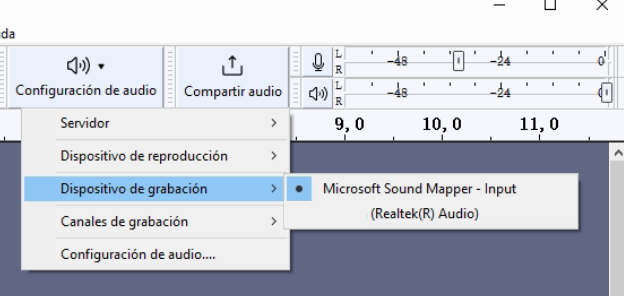
Paso 3. Haz clic en "Pistas" > "Añadir nueva" y elige el tipo de pista que quieras.
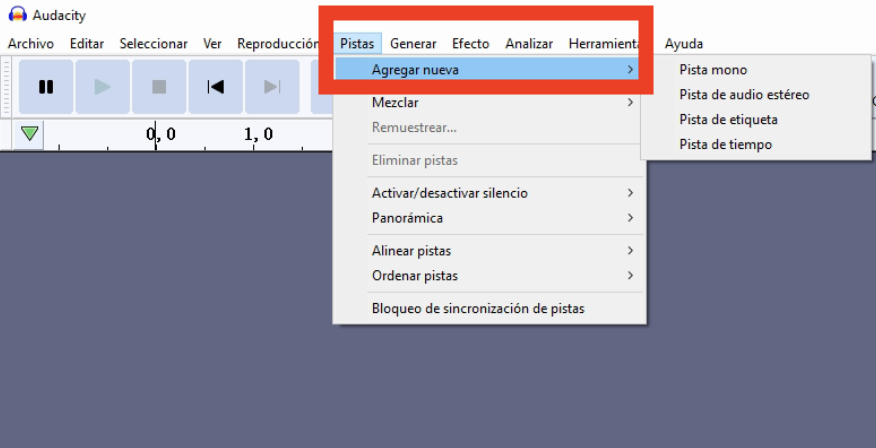
Paso 4. Activa la monitorización para probar el sonido antes de empezar. Si hay una barra verde en movimiento significa que no hay ningún problema, a continuación, haz clic en el botón rojo para grabar audio del PC con Audacity.
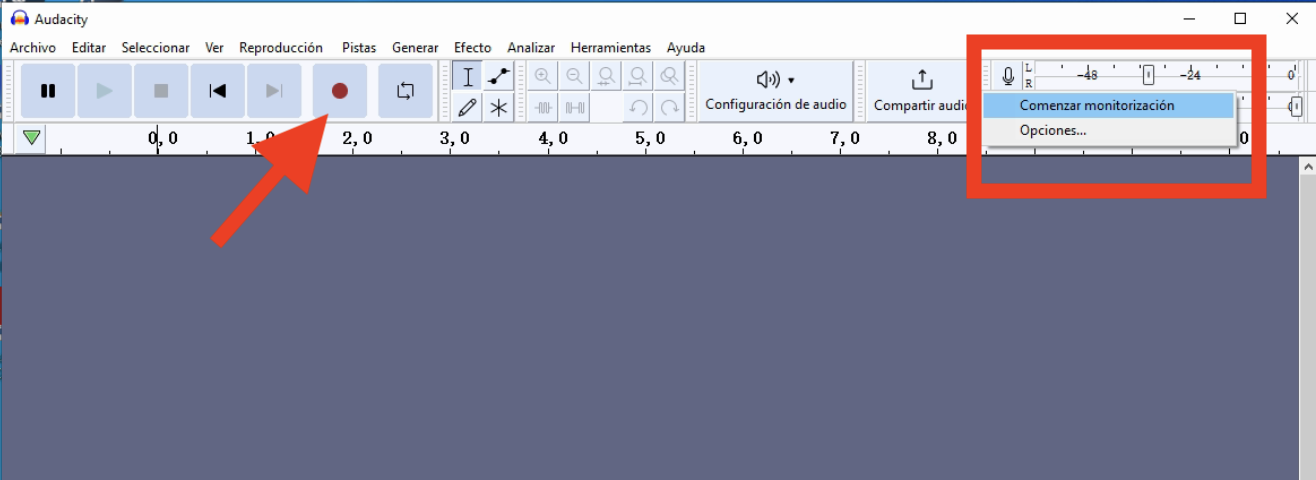
Si es Buena Audacity
Para los que no quieren gastarse mucho dinero en un software profesional de edición de audio, grabar sonido del PC con Audacity es una buena opción. Funciona en una gran variedad de Sistemas Operativos y es suficiente para las necesidades generales de grabación y edición de audio. Sin embargo, su interfaz no es lo suficientemente sencilla en comparación con muchos programas de grabación de audio actuales. Para los usuarios novatos, no es fácil entender y dominar todas las funciones.
Además, Audacity tiene relativamente pocas funciones en comparación con algunos programas profesionales de edición de audio, y carece de algunas funciones avanzadas y herramientas profesionales de procesamiento de efectos. También tiene un soporte técnico oficial limitado. Los usuarios pueden tener que recurrir a foros de la comunidad y recursos en línea para obtener ayuda y resolver problemas.
Otra de las principales preocupaciones de los usuarios es "¿Es Audacity seguro?". Su nueva política de privacidad es preocupante. Audacity puede recopilar tus datos y enviarlos a software de terceros. Al tratarse de un software de código abierto, el soporte técnico no es perfecto. Así que por privacidad y seguridad, más usuarios quieren encontrar la mejor alternativa para solucionar cómo grabar audio interno con Audacity Windows 10.
La Mejor Alternativa a Audacity en 2023
Recientemente ha habido cierta controversia en relación con los cambios de propiedad y los problemas de privacidad de Audacity, lo que puede suscitar la preocupación de los usuarios sobre el futuro desarrollo y la seguridad de Audacity. Además, en base a las diversas limitaciones mencionadas anteriormente, los usuarios están ansiosos por encontrar alternativas a Audacity para las tareas de grabación y procesamiento de audio. Después de una comparación exhaustiva, recomendamos iTop Screen Recorder.
iTop Screen Recorder es un software de grabación de audio gratuito pero versátil que te ayudará a grabar el sonido de tus altavoces o micrófono sin demora. Echemos un vistazo a lo que iTop Screen Recorder puede hacer por ti:
Grabar audio del PC gratis
Este grabador de pantalla es el mejor software gratuito que te permite grabar audio. Puedes usarlo para grabar fácilmente todos los sonidos de tu ordenador, incluyendo el audio del sistema, micrófono, audio en streaming, bandas sonoras de juegos/series de TV y reproductor de música, etc. También puedes ajustar el volumen de la voz grabada.
Capturar el audio del PC en alta calidad
Con tecnología de grabación avanzada, este grabador de pantalla te ayuda a capturar el audio del PC con captura de audio Chrome en calidad de salida HD. Puedes grabar audio de Windows desde altavoces internos o micrófono con una calidad muy clara y tasas de bits de hasta 320Kbps a 48.000Hz. Viene con un potente denoiser, que ayuda a eliminar con éxito el ruido de fondo y actual.
Exportación de audio a múltiples formatos
Este grabador de audio gratuito - iTop Screen Recorder soporta múltiples formatos de exportación de audio, incluyendo MP3, AAC, WMA, FLAC, etc. Su editor de vídeo permite extraer directamente el audio del vídeo para convertir el archivo MP4 a MP3.
Editor de audio profesional
iTop Screen Recorder puede ayudarte a recortar, dividir, copiar y fusionar rápidamente el audio grabado. También puedes utilizarlo para establecer los tiempos de fundido de entrada y fundido de salida. En el editor, también puedes añadir vídeo al audio grabado para crear un nuevo archivo de vídeo y puedes editarlo con editor de vídeo integrado.
Además de grabar audio, iTop Screen Recorder te permite grabar fácilmente todas las actividades en pantalla o grabar parte de la pantalla. Puedes usarlo para grabar tu pantalla con tu propia voz.
Cómo grabar y editar audio con iTop Screen Recorder
Paso 1. Descarga gratis iTop Screen Recorder en tu PC e inícialo.
Paso 2. Personaliza los ajustes de grabación de audio.
Antes de empezar a grabar audio, ve a Configuración haciendo clic en el icono de las tres líneas. A continuación, selecciona "Formato" > "Audio". Selecciona Exportar formato de audio y personaliza el bitrate, la frecuencia y los canales a tu gusto. Haz clic en Guardar.
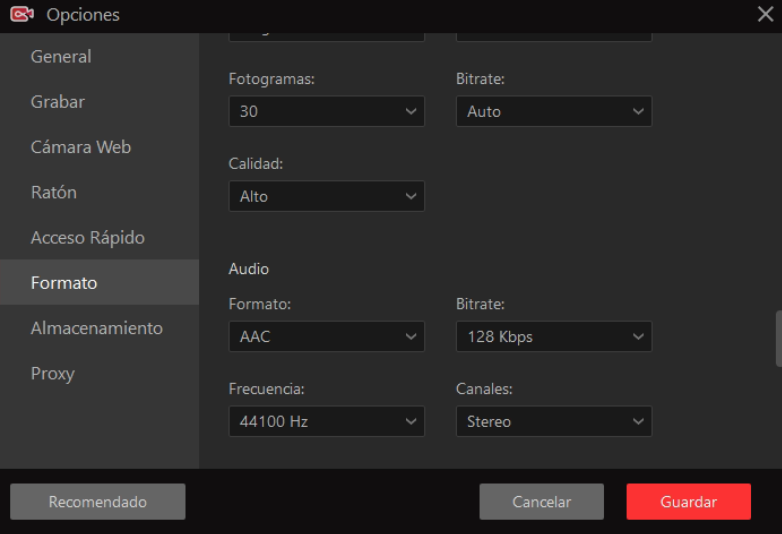
Paso 3. Empieza a grabar audio con iTop Screen Recorder.
Vuelve a la página de inicio y haz clic en "Grabar" > "Sólo Audio". Selecciona el dispositivo desde el que quieres grabar audio, ya sea un micrófono o un altavoz. A continuación, pulsa el botón REC para iniciar la grabación.
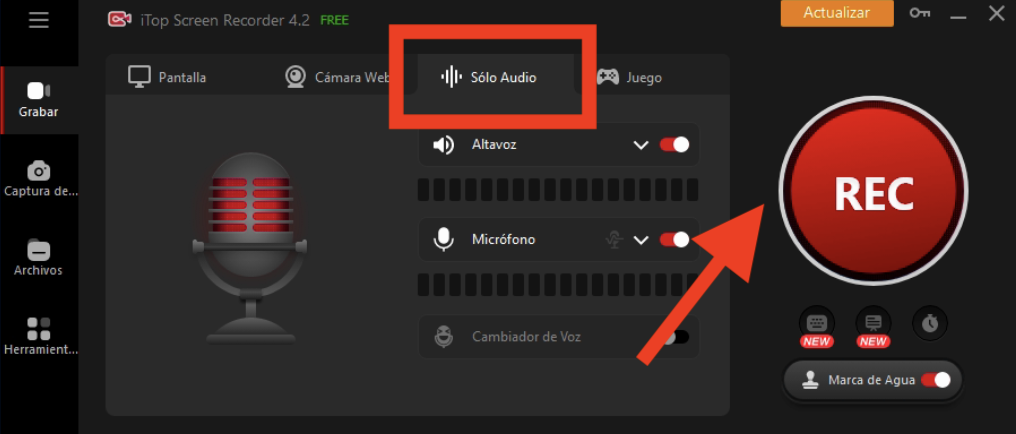
Después de grabar, el archivo de audio capturado se añadirá a Archivos. Podrás seguir editándolo con un montón de funciones de edición de audio.
Conclusión
En resumen, este blog te ofrece una revisión exhaustiva de grabar con Audacity. Aunque es una herramienta de audio gratuita popular, tiene características limitadas y no es muy amigable para los usuarios novatos, por lo que algunas personas están ansiosas por encontrar alternativas Audacity. Por lo tanto, recomendamos iTop Screen Recorder como la mejor alternativa Audacity para hacer grabaciones de audio. ¡Date prisa y descárgalo ahora para obtener grabaciones de alta calidad!
















Haz un comentario Tu dirección de correo electrónico no se publicará.